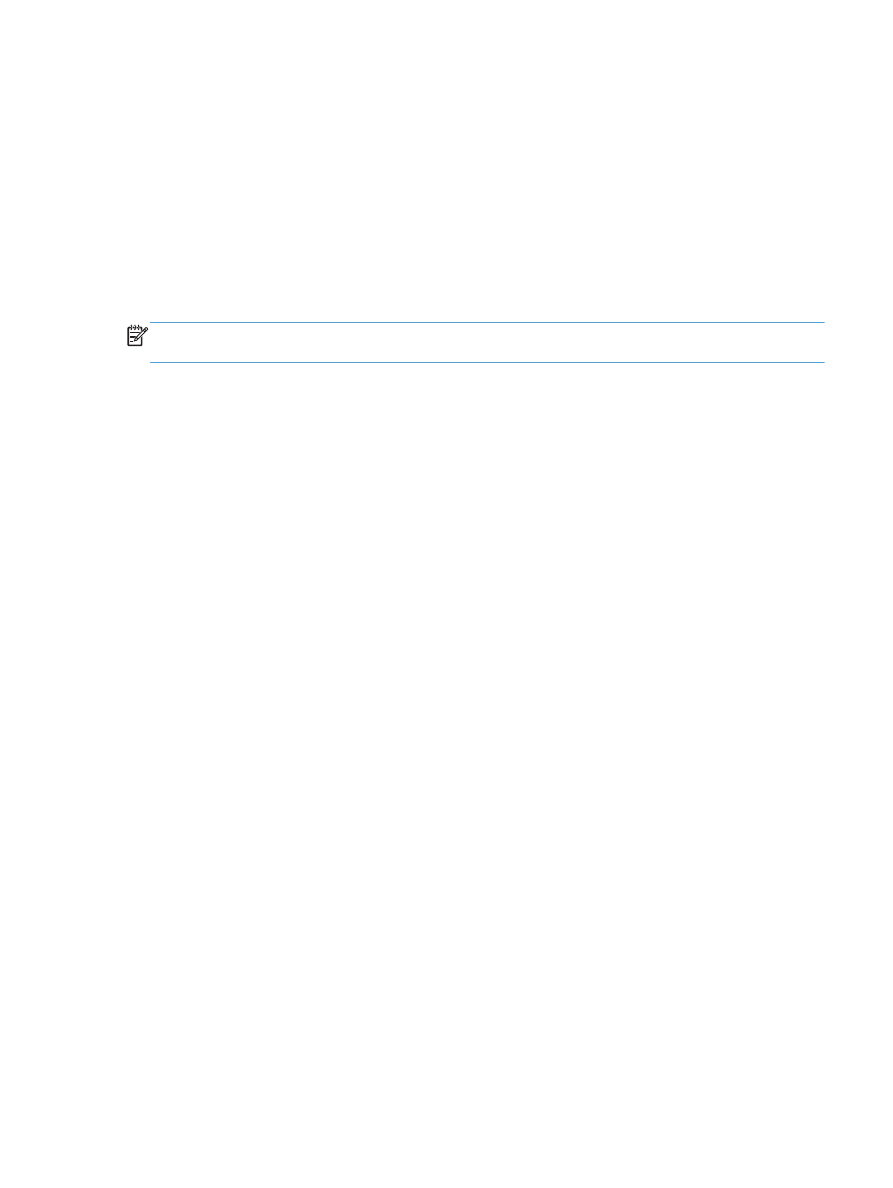
Ručni obostrani ispis (Mac OS X)
1.
Kliknite izbornik Datoteka, a zatim kliknite opciju Ispis.
2.
U izborniku Pisač odaberite uređaj.
HRWW
Zadaci ispisa (Mac OS X)
107
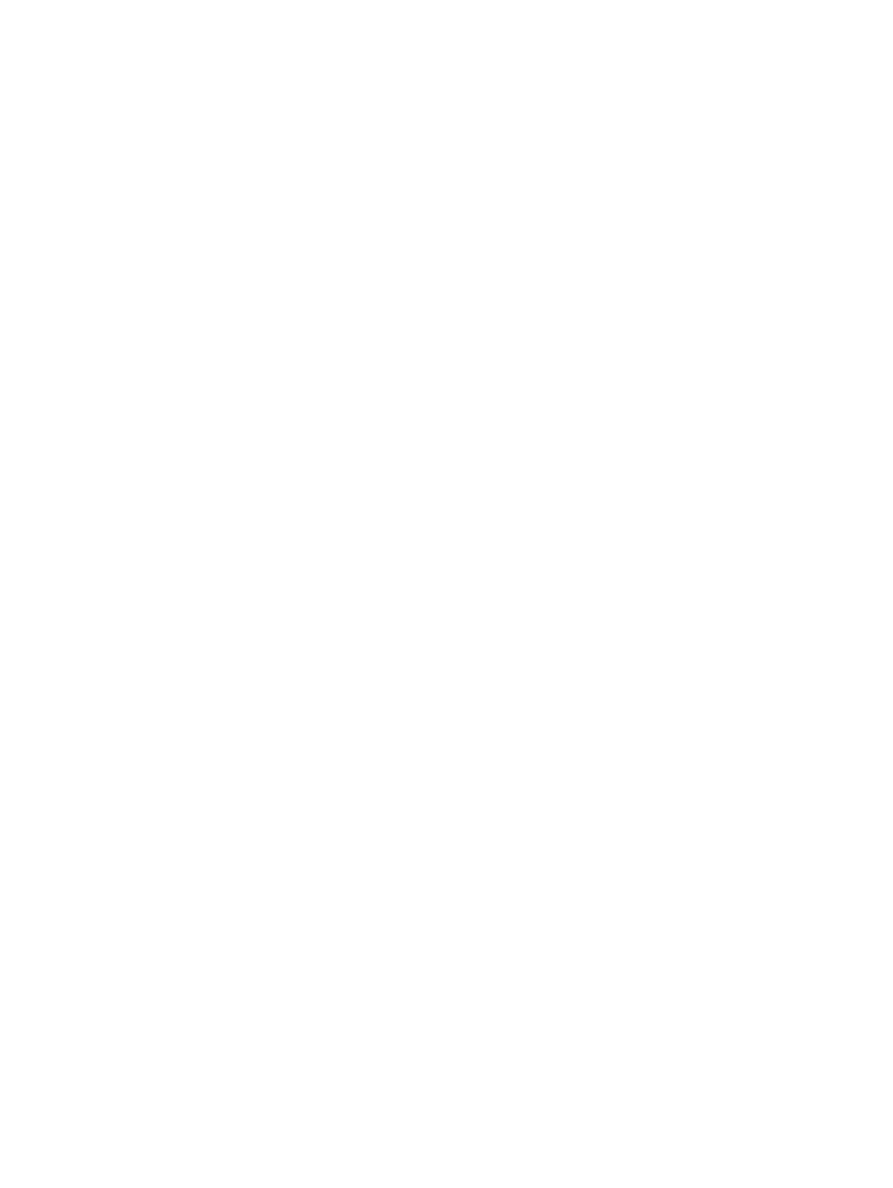
3.
Upravljačkom pogonu pisača zadan je prikaz izbornika Copies & Pages (Primjerci i
stranice). Otvorite padajući popis s izbornicima, a zatim kliknite izbornik Manual duplex
(Ručni obostrani ispis).
4.
Pritisnite okvir Manual duplex (Ručni obostrani ispis) i odaberite opciju uvezivanja.
5.
Pritisnite gumb Ispis.
6.
Izvadite prazni papir iz uređaja koji se nalazi u ladici 1.
7.
Izvadite ispisani snop iz izlaznog spremnika i umetnite ga u ulaznu ladicu s ispisanom stranom
prema gore.
8.
Ako sustav to zatraži, dodirnite odgovarajući gumb na upravljačkoj ploči za nastavak.